时间:2020-05-27 17:04:57 来源:www.win7qijian.com 作者:系统玩家
工作当中常常会使用电脑系统,如果遇到了win7安装教程问题的时候大家会怎么样处理呢?其实不知都还有多少用户遇到了win7安装教程的问题,万一现在又找不到懂行的来解决,我们就只好自己来动手处理这个win7安装教程的问题了,我们只需要下面几个简单的设置1、备份C盘和桌面重要文件2、系统下载就可以很轻松的处理了。这样简单的说一下你明白没有了呢?如果没有明白,那下文就是非常详细的win7安装教程的具体操作手段。
安装准备:
1、备份C盘和桌面重要文件
2、系统下载:深度技术ghost win7系统下载
3、安装工具下载:一键GHOST (OneKey GHOST)
4、解压工具:WinRAR或好压等解压软件
安装步骤:
1、下载深度技术win7系统iso镜像到本地,不要放桌面或C盘,右键使用WinRAR等工具解压出来;
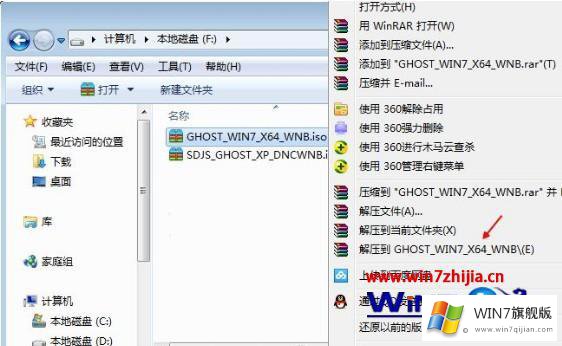
2、将win7.gho文件和Onekey ghost工具放到同一目录,比如D盘,不要放C盘或桌面;

3、双击打开Onekey ghost安装工具,选择“还原分区”,GHO WIM ISO映像路径选择win7.gho文件,选择安装位置,比如C盘,或者根据磁盘容量判断要安装系统的磁盘,点击确定,如果提示未指定ghost位置,查看相关教程提供的方法解决;

4、弹出提示框,确认没有重要数据之后,点击是,立即重启进行计算机还原,也就是安装系统过程;

5、这时候电脑重启,开机启动项多出Onekey Ghost,默认自动选择Onekey Ghost进入安装过程;
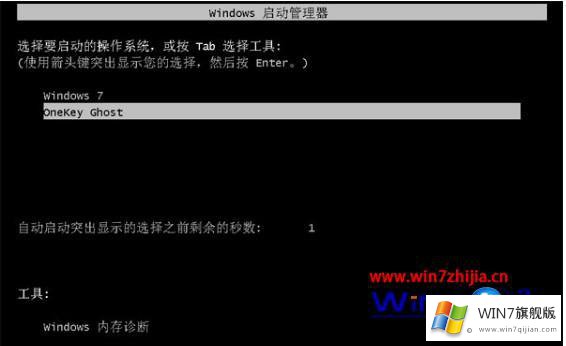
6、启动进入到这个界面,执行安装深度技术win7系统到C盘的操作,等待进度条完成;
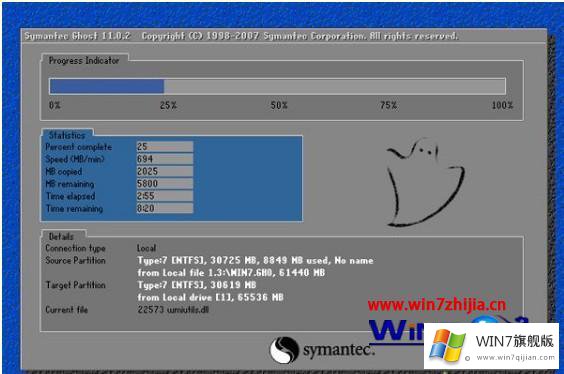
7、操作完成后,电脑自动重启,继续执行系统驱动安装、系统配置和激活过程;

8、安装过程会有2次的自动重启过程,最后重启进入全新系统桌面后,深度技术win7系统安装完成。

关于深度技术ghost win7的安装方法就简单讲解到这里了,希望能够帮助到大家。
以上的全部内容就是说的关于win7安装教程的具体操作手段,你学会了吗?如果还没有解决这个问题,欢迎留言给本站。